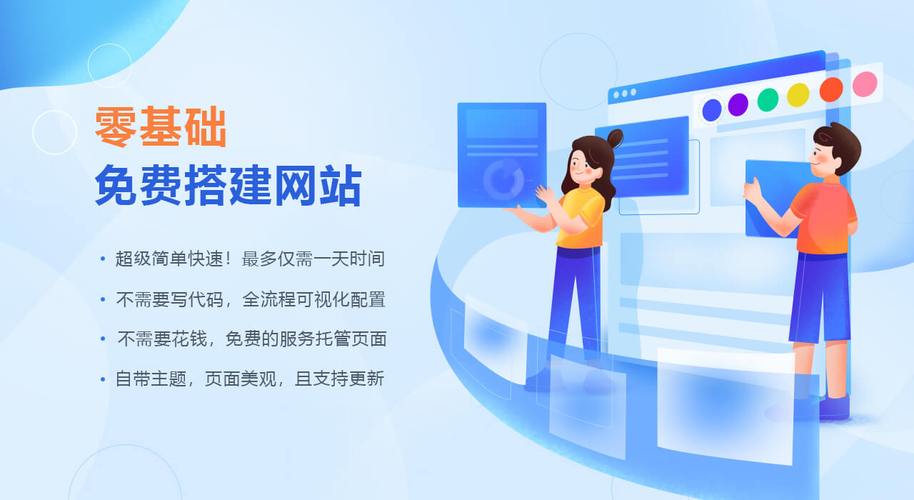
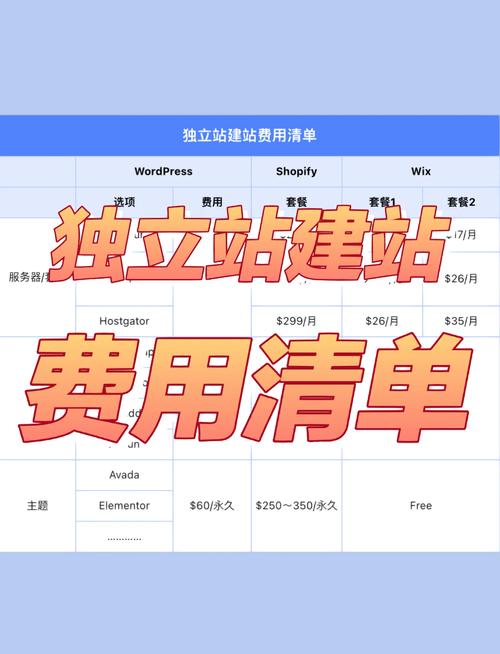
对于大多数普通用户来说,在浏览器中直接查看网页源代码是最便捷的方式。几乎所有主流浏览器都提供了这个功能。
以 Chrome 浏览器为例
当我们在 Chrome 浏览器中打开一个网页后,有以下几种方式可以查看其源代码。一是使用快捷键,在 Windows 或 Linux 系统下,按下“Ctrl + U”组合键;在 Mac 系统下,按下“Command + Option + U”组合键,即可在新窗口中打开该网页的源代码文件。二是通过浏览器菜单操作,点击浏览器右上角的三个点图标,依次选择“更多工具” - “查看源代码”,同样可以实现查看。
以 Firefox 浏览器为例
在 Firefox 浏览器中,使用快捷键“Ctrl + U”(Windows/Linux)或“Command + U”(Mac)能快速打开网页源代码。也可以点击浏览器右上角的三条横线图标,选择“网页开发者” - “查看页面源代码”。
这种在浏览器中直接查看源代码的方式,适合快速了解网页的基本结构和元素,比如查看网页使用的 HTML 标签、CSS 样式引用等信息。但它只能查看当前网页的源代码,无法对代码进行修改保存。
使用文本编辑器打开本地网页源代码文件
如果我们已经将网页源代码文件下载到本地,就可以使用文本编辑器来打开它。
常见的文本编辑器
- Notepad(记事本):这是 Windows 系统自带的文本编辑器,操作简单。找到保存的网页源代码文件(通常后缀为.html 或.htm),右键点击该文件,选择“打开方式” - “记事本”,即可打开文件查看代码。不过,记事本功能相对单一,缺乏代码高亮等功能,对于复杂代码的阅读不太友好。
- Sublime Text:一款功能强大的文本编辑器,支持多种编程语言的代码高亮显示。下载安装 Sublime Text 后,在软件界面中点击“File” - “Open”,然后选择要打开的网页源代码文件即可。它还可以通过安装插件来扩展功能,如代码格式化、自动补全等。
- Visual Studio Code:这是一款免费且开源的代码编辑器,拥有丰富的插件生态系统。打开 Visual Studio Code 后,点击“文件” - “打开文件夹”,选择包含网页源代码文件的文件夹,在左侧的文件列表中找到相应文件并双击打开。它能提供智能代码提示、调试等功能,非常适合网页开发人员。
使用文本编辑器打开本地源代码文件,可以对代码进行编辑、保存等操作,方便进行网页开发和调试。
通过开发者工具查看和调试网页源代码
现代浏览器都内置了强大的开发者工具,它不仅能查看源代码,还能进行调试和分析。
打开开发者工具
以 Chrome 浏览器为例,按下“F12”键或者右键点击网页空白处,选择“检查”,即可打开开发者工具。在开发者工具界面中,有多个面板,如“Elements”(元素)面板可以查看和编辑网页的 HTML 结构;“Sources”(源代码)面板可以查看网页的所有源代码文件,包括 HTML、CSS、JavaScript 等。
利用开发者工具调试代码
在“Sources”面板中,我们可以对 JavaScript 代码设置断点,进行单步调试,观察变量的值和代码的执行流程。同时,还可以在“Elements”面板中实时修改 HTML 和 CSS 代码,查看网页的实时变化,这对于网页的优化和修复问题非常有帮助。
总之,打开网页源代码文件的方法多种多样,我们可以根据不同的需求和场景选择合适的方式。无论是普通用户想要了解网页背后的秘密,还是专业开发者进行网页开发和调试,掌握这些方法都能让我们在互联网的世界中更加游刃有余。